Henkilökohtaisten tietojen poistaminen tiedostoista Windows 11:ssä
Microsoft Windows 11 Sankari / / April 03, 2023

Viimeksi päivitetty

Asiakirjasi ja muut tiedostosi sisältävät henkilökohtaisia metatietoja. Jos haluat poistaa henkilökohtaiset tietosi Windows 11:n tiedostoista, noudata tätä opasta.
Kun luot tiedoston Windows 11:ssä, se upottaa tiedostoon henkilökohtaiset metatiedot. Metatiedot sisältävät henkilötietoja, kuten tekijän, maantieteellisen sijainnin, päivämäärät, tunnisteet, ja enemmän.
Yleensä metatiedot tallennetaan asiakirjoihin ja muihin tiedostoihin (mukaan lukien videot ja kuvat). Kun jaat nämä tiedostot, toinen käyttäjä tai kolmas osapuoli voi käyttää metatietoja.
Ennen jakamista on paras käytäntö poistaa henkilökohtaiset tiedot Windows 11:n tiedostoista. Prosessi on yksinkertainen, mutta sinun on muistettava tehdä se ennen tiedostojen lähettämistä. Jos haluat tietää, kuinka voit poistaa henkilökohtaisia tietoja Windows 11:n tiedostoista, noudata alla olevia ohjeita.
Henkilökohtaisten metatietojen poistaminen tiedostoista Windows 11:ssä
Ennen kuin jaat tiedostoja muiden kanssa, henkilökohtaiset metatiedot on poistettava tiedostosta ennen lähettämistä. Tietojen poistaminen vie vain muutaman napsautuksen, ja sitten voit jakaa tiedoston turvallisuuteen perustuvalla mielenrauhalla.
Henkilökohtaisten tietojen poistaminen tiedostoista Windows 11:ssä:
- Avata Tiedostonhallinta ja siirry sen tiedoston sijaintiin, josta haluat poistaa metatiedot.
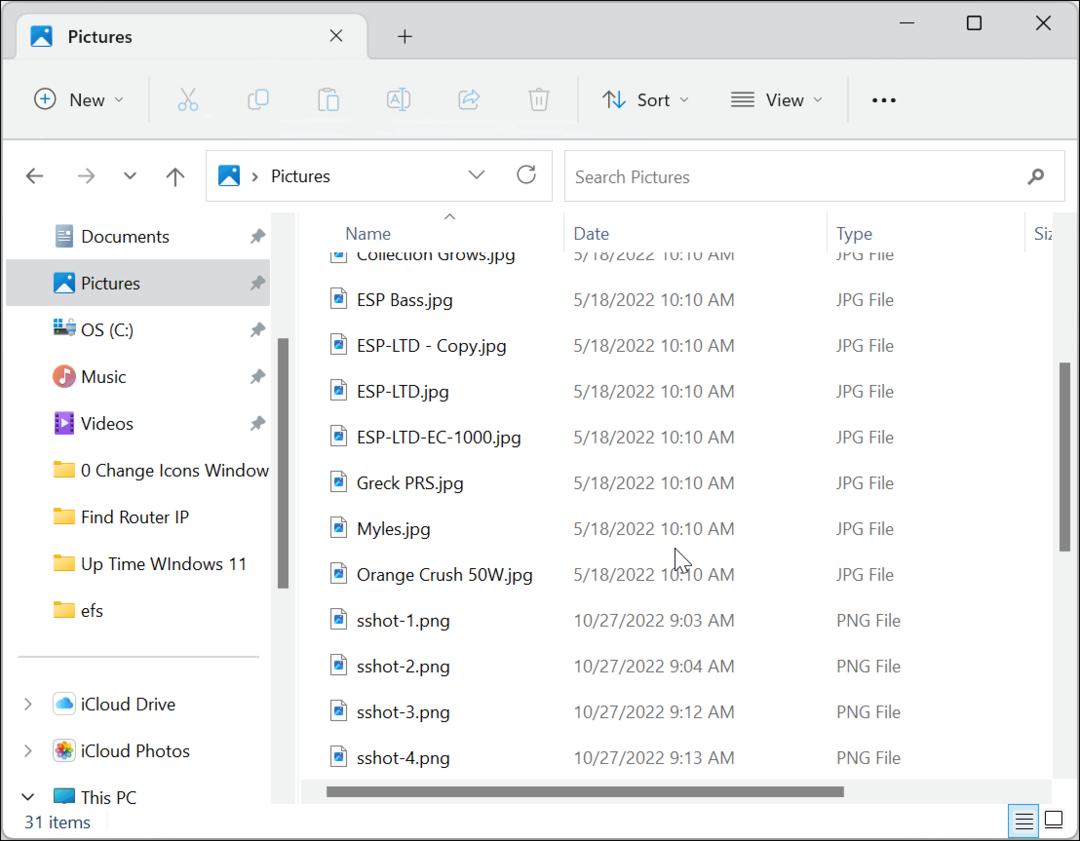
-
Oikealla painikkeella tiedosto ja valitse Ominaisuudet kontekstivalikosta.
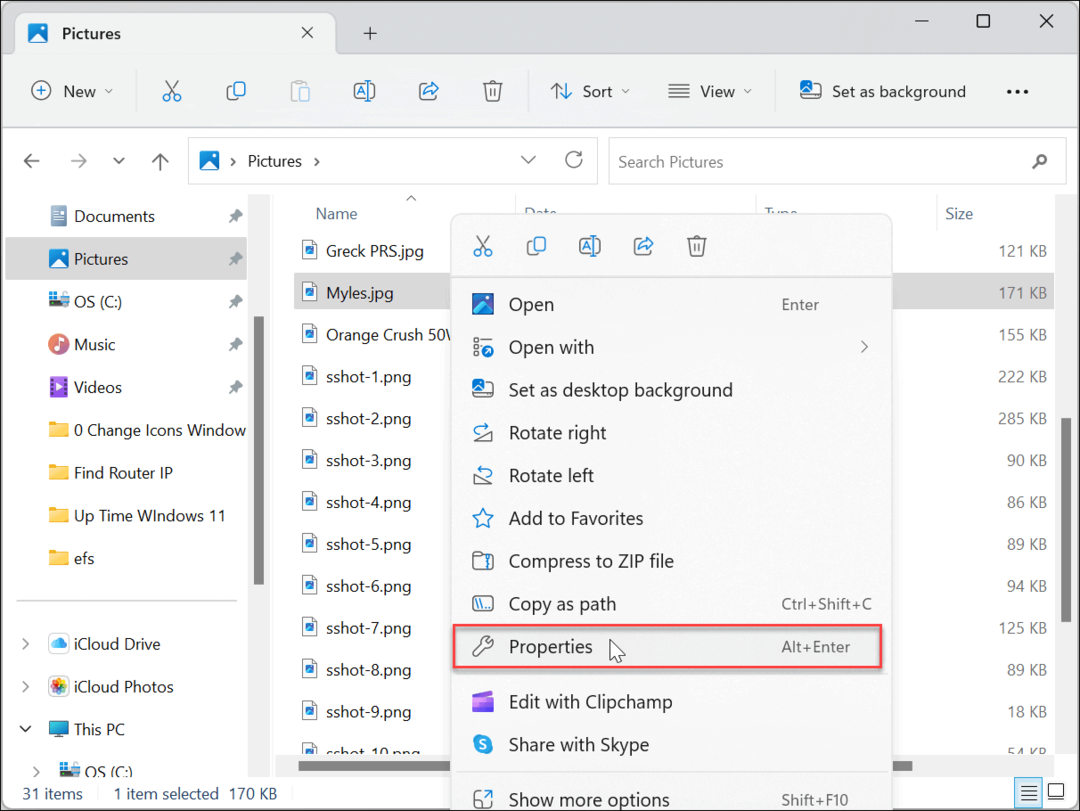
- Valitse Yksityiskohdat -välilehteä yläreunassa ja napsauta Poista ominaisuudet ja henkilötiedot linkki alareunassa.
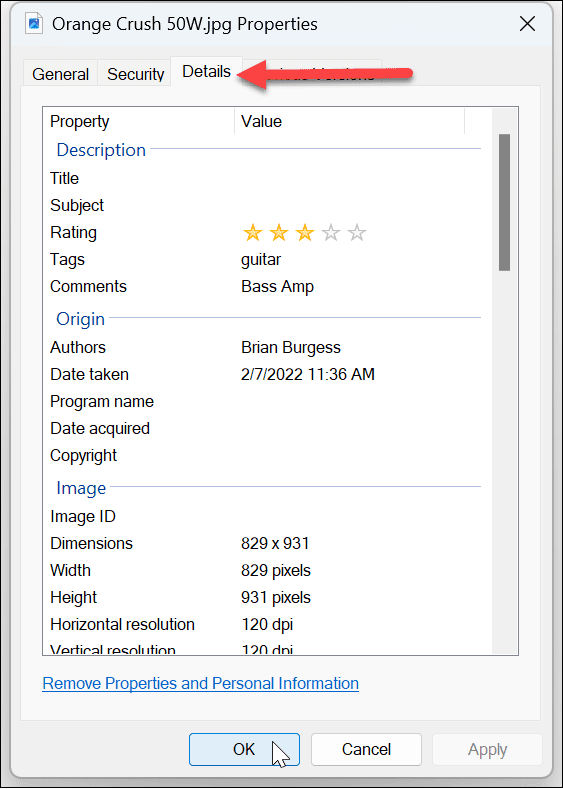
- Valitse Luo kopio, josta kaikki mahdolliset ominaisuudet on poistettu vaihtoehto yläreunassa ja napsauta OK.
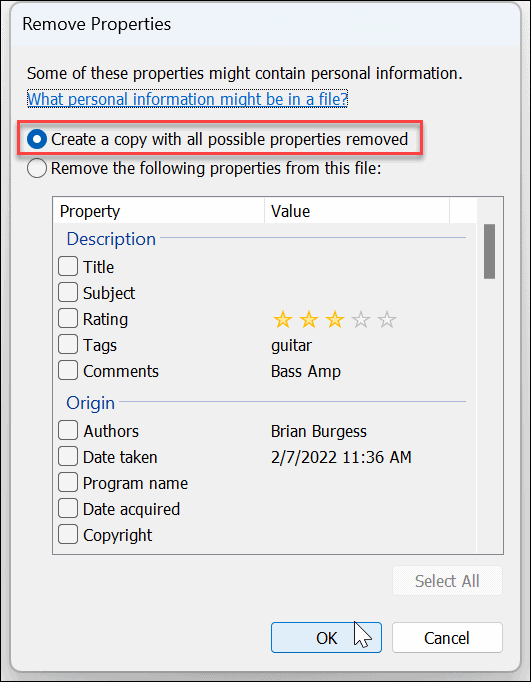
- Napsautuksen jälkeen OK, tiedoston sisältämät metatiedot poistetaan. Koska loit kopion, huomaa, että sinun on lähetettävä kopio tiedostosta, joka on luotu File Explorerissa.
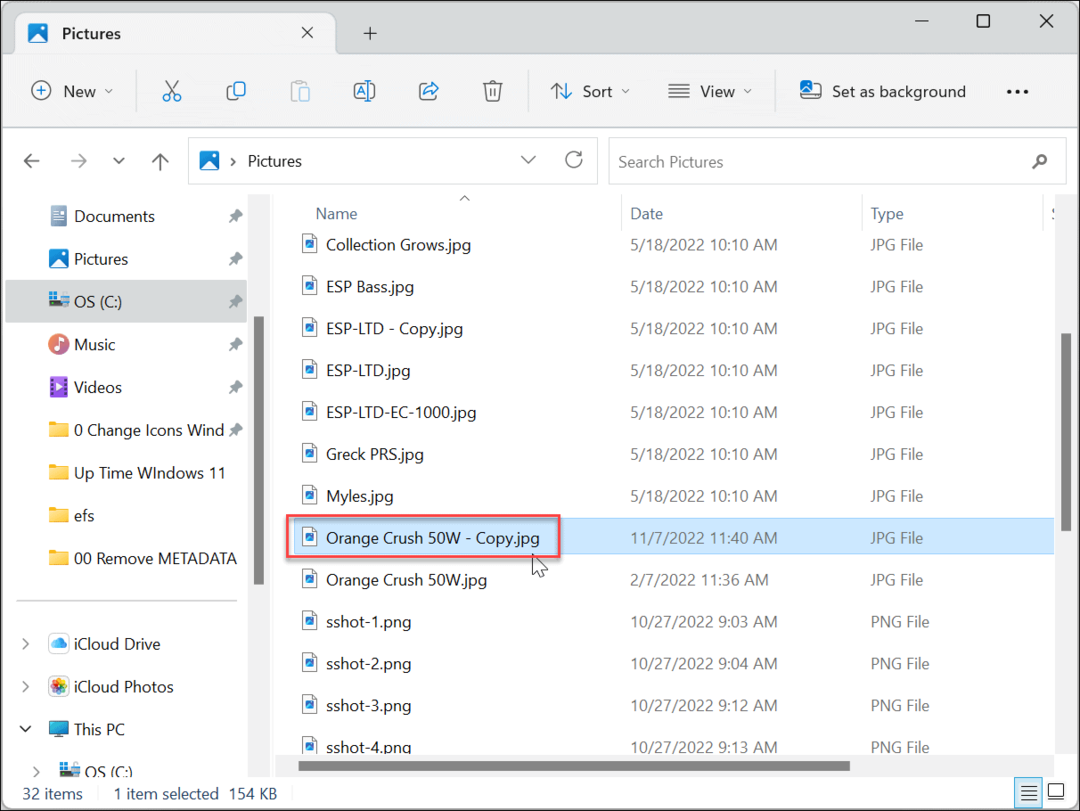
On myös tärkeää huomata, että sinun ei tarvitse poistaa kaikkia henkilökohtaisia metatietoja. Käytössä Poista ominaisuudet näytön, voit valita Poista seuraavat ominaisuudettästä tiedostosta vaihtoehto. Selaa sitten luetteloa ja poista valinta vain tiedoista, jotka haluat poistaa tiedostosta.
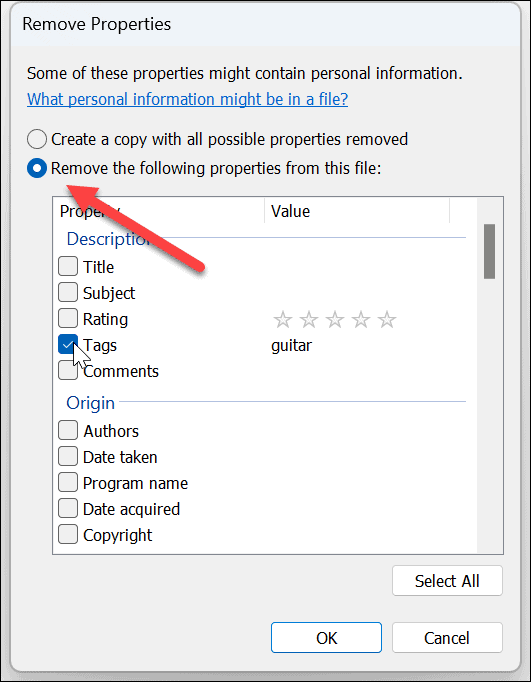
Metatietojen poistaminen Office-tiedostoista
Henkilökohtaisten tietojen poistaminen tiedostoista yllä olevien vaiheiden avulla toimii, mutta Office-tiedostot (kuten Word-, Excel- ja PowerPoint-asiakirjat) lisäävät muita tietoja, jotka haluat ehkä poistaa.
Tiedosto voi esimerkiksi sisältää tietoja apuohjelmista, makroista, kommenteista, versioista ja muista tiedoista. Joten jos haluat poistaa ylimääräiset tiedot, sinun on käytettävä Office-sovelluksiasi.
Huomautus: Käytämme tässä Microsoft Wordia, mutta prosessi on sama kaikissa Office-sovelluksissa. Vain tietotyypit vaihtelevat käyttämiesi Office-tiedostojen välillä. Esimerkiksi Excel-laskentataulukko voi sisältää eri metatietoja kuin Word-asiakirja.
Henkilökohtaisten metatietojen poistaminen Office-sovelluksista:
- Avaa asiakirjasi vastaavassa Office-sovelluksessa.
- Navigoida johonkin Tiedosto > Tiedot.
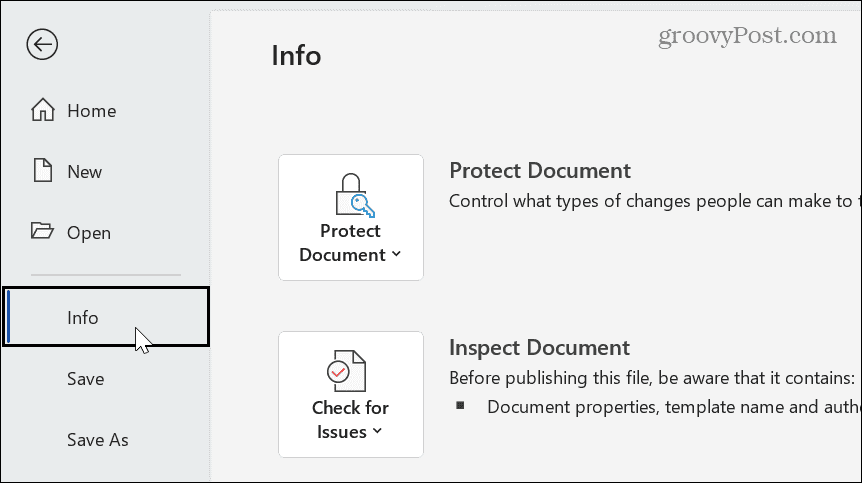
- Klikkaus Tarkista asiakirja alkaen Tarkista ongelmat pudotusvalikosta oikeanpuoleisessa sarakkeessa.

- Tarkista sisältö, jonka haluat tarkistaa. Voit valita kohteita, kuten kommentteja ja versioita, asiakirjoja ja henkilökohtaisia tietoja, mukautettuja XML-tietoja, vesileimoja, piilotekstiä ja paljon muuta. Kun olet valmis, napsauta Tarkastaa -painiketta oikeassa alakulmassa Asiakirjan tarkastaja.
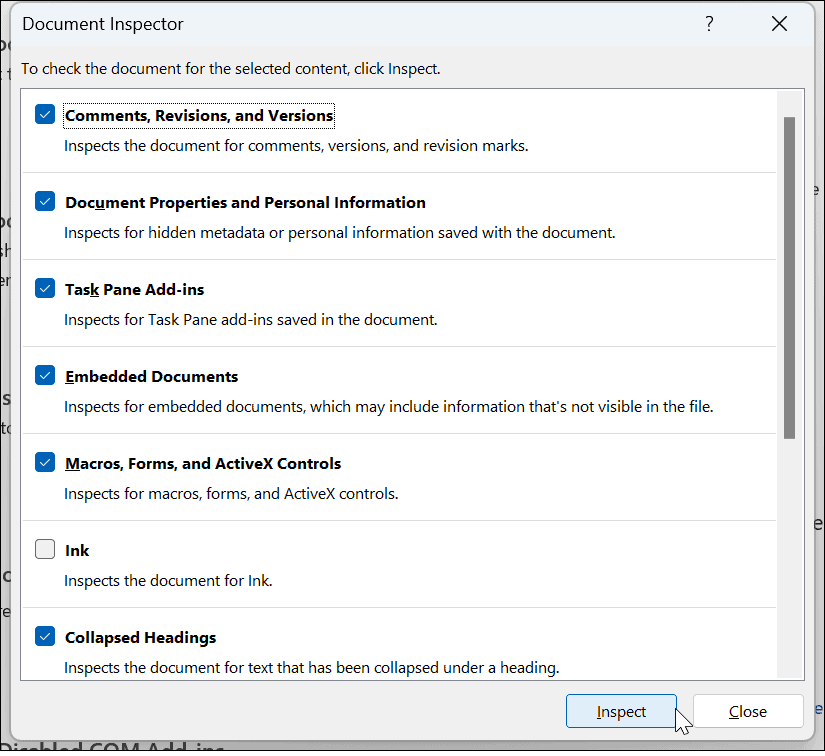
- Kun Inspector on lopettanut asiakirjan analysoinnin, napsauta Poista kaikki -painiketta niiden kohteiden vieressä, jotka haluat poistaa asiakirjasta tai arkista.
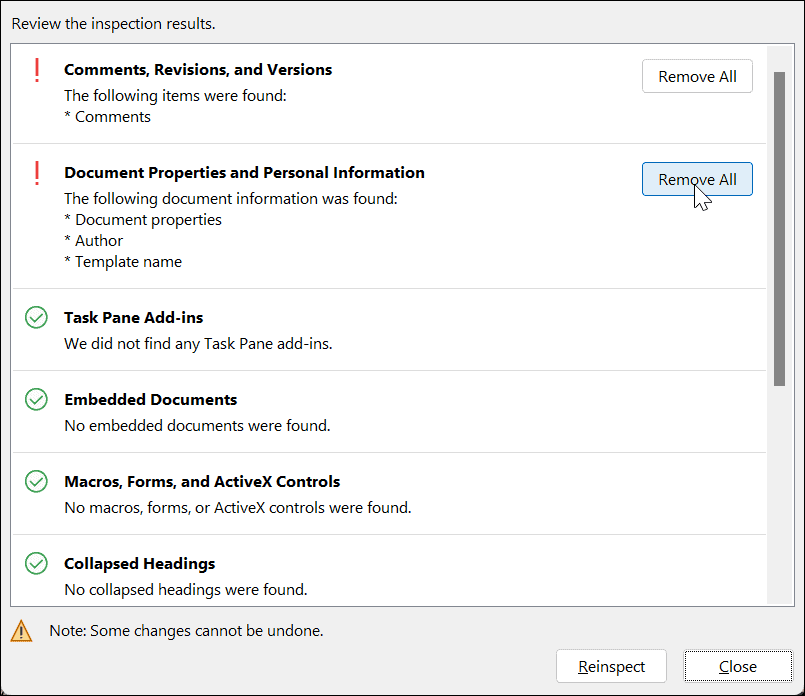
- Kun olet poistanut metatiedot, napsauta Tarkista uudelleen -painiketta ja sitten Tarkastaa -painiketta.
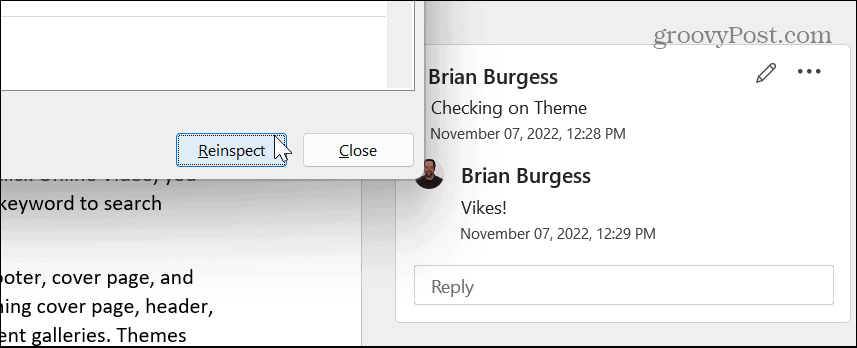
- Kun olet varmistanut, että asiakirjassa ei ole henkilökohtaisia tai muita metatietoja, napsauta kiinni -painiketta.
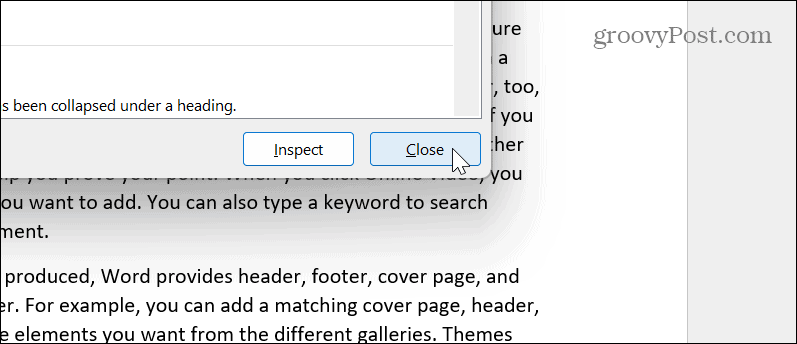
Kun olet varmistanut, että asiakirjassa ei ole metatietoja, tallenna se haluamaasi sijaintiin ja jaa tai lähetä se.
Henkilökohtaisten tietojen poistaminen tiedostoistasi Windowsissa
Windowsin tiedostoihin sisällyttämät metatiedot ovat varsin hyödyllisiä, kun etsit tietokoneeltasi asiakirjoja ja muita tiedostoja. Et kuitenkaan välttämättä pidä näiden tiedostojen sisältämän datan määrästä.
Itse asiassa, jos sinulla on useita valokuvia tietokoneellasi, tulet yllättymään GPS- ja muiden tiedostojen sisältämän tiedon määrästä. Kun lähetät kuvan, henkilö voi tietää, milloin otit sen, millä laitteella otit sen ja sen sijainnin. Onneksi, jos noudatat yllä olevia ohjeita, henkilötietojen poistaminen tiedostoistasi on yksinkertainen prosessi.
Kun kyse on tietojesi suojaamisesta Windows 11 -tietokoneessa, tutustu sen käyttöön Windowsin suojaus Windows 11:ssä maksimaalisen suojan saamiseksi. Lisäksi saatat haluta oppia mahdollistaa parannetun tietojenkalastelusuojauksen Windows 11:ssä. Haluat ehkä harkita käyttämällä BitLocker-salausta järjestelmäsi asemalla pitääksesi myös tietosi turvassa.
Kuinka löytää Windows 11 -tuoteavain
Jos sinun on siirrettävä Windows 11 -tuoteavain tai vain tehtävä käyttöjärjestelmän puhdas asennus,...
Kuinka tyhjentää Google Chromen välimuisti, evästeet ja selaushistoria
Chrome tallentaa selaushistoriasi, välimuistisi ja evästeet erinomaisesti selaimesi suorituskyvyn optimoimiseksi verkossa. Hänen tapansa...
Myymälähintojen vastaavuus: Kuinka saada verkkohinnat kaupassa tehdessäsi ostoksia
Myymälästä ostaminen ei tarkoita, että sinun pitäisi maksaa korkeampia hintoja. Hintavastaavuustakuiden ansiosta saat verkkoalennuksia tehdessäsi ostoksia...
